
Amazon уже позволяет легко заказывать товары с помощью системы заказа в один клик, но компания относительно нова. Кнопки тире сделать заказ еще проще. Вот как его быстро и легко настроить.
Amazon заявила о себе со своими различными аппаратными продуктами, включая Amazon Echo , который может управлять множеством ваших продуктов для умного дома, а также действовать как своего рода виртуальный помощник. Однако Echo - не единственный продукт для умного дома, который производит Amazon. Кнопки Dash не привлекают особого внимания, но они намного удобнее, чем люди думают.
Что такое кнопки Amazon Dash?
Вкратце, кнопки Dash - это маленькие ключи с одной большой кнопкой, при нажатии на которую сразу же заказывается заранее определенный товар на Amazon, и вы получите его на пороге через два дня (если у вас есть Amazon Prime).

Кнопки тире настраиваются по брендам. Это означает, что если вам нужна кнопка для заказа салфеток Clorox, вам потребуется Кнопка Dash с логотипом Clorox . Amazon продает небрендированная общая кнопка Dash , но на данный момент он предназначен только для разработчиков.
Вы можете купить кнопки Dash всего за 5 долларов за штуку, и вы получите эти деньги обратно, когда сделаете свой первый заказ с помощью кнопки, поэтому они, по сути, бесплатны, как только вы начнете их использовать. Так что вам буквально нечего терять, попробовав их.
Как настроить новую кнопку тире
После того, как вы закажете кнопки Amazon Dash и получите их по почте, вы можете приступить к их настройке, что займет всего пару минут с помощью приложения Amazon на вашем смартфоне. Если у вас еще нет приложения Amazon, скачайте его сейчас. Это доступно для обоих iOS а также Android устройств.
После того, как вы загрузили и установили приложение, откройте его и нажмите кнопку меню в верхнем левом углу.

Выберите «Ваша учетная запись».

Прокрутите вниз и нажмите «Настроить новое устройство» в разделе «Устройства Dash».

Нажмите на «Dash Button» в правой части экрана.

Выньте кнопку из коробки и нажмите «Начать» в нижней части экрана телефона.
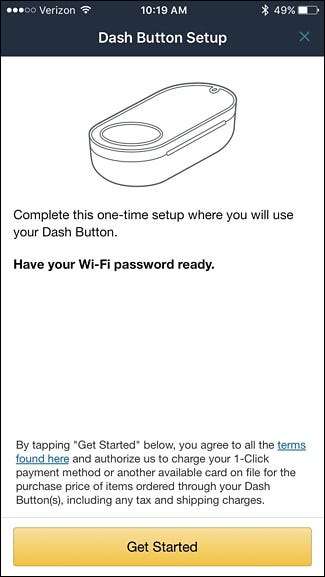
Нажмите и удерживайте кнопку тире, пока маленький светодиодный индикатор не замигает синим.

Когда это произойдет, нажмите «Подключиться» в приложении.

Подождите несколько секунд, пока кнопка Dash подключится к приложению Amazon. Вас могут попросить увеличить громкость телефона, чтобы кнопка тире могла слышать требуемый сигнал сопряжения.

На следующем экране введите информацию о своей сети Wi-Fi, если она еще не заполнена. Затем нажмите «Продолжить».

Затем поместите кнопку Dash рядом с динамиком на телефоне и нажмите «Подключиться» в приложении.
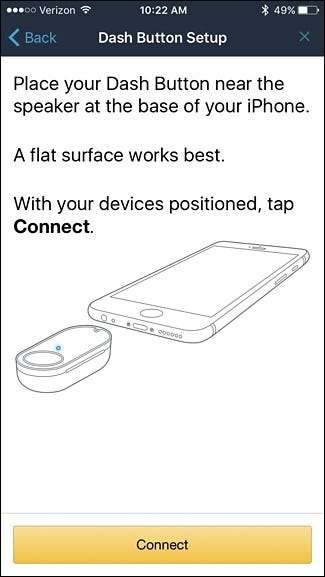
Начнется процесс сопряжения, и ваш телефон издаст уникальный звуковой сигнал, который будет прослушивать кнопка тире для подключения.

Как только это будет сделано, на следующем экране вы сможете выбрать то, что хотите заказать, при каждом нажатии кнопки. В зависимости от бренда у вас будет несколько вариантов на выбор.

На следующем экране вы подтвердите товар, а также свой адрес доставки и способ оплаты, которые будут использоваться при каждом нажатии кнопки тире. Если все в порядке, нажмите «Готово».

Вы также можете включить уведомления для приложения, если хотите, чтобы вы получали уведомление всякий раз, когда был размещен заказ на кнопку Dash. Вы также получите обычное электронное письмо о любом новом заказе.

Теперь ваша кнопка Dash готова к работе, и вы можете использовать прилагаемый брелок, чтобы надеть брелок, или использовать клейкую основу, чтобы разместить его на шкафу или стене. У меня есть, например, кнопка для туалетной бумаги в ванной и кнопка для бумажного полотенца в подсобном помещении, где мы их храним.






